目录 引言1、安装Nginx2、安装PHP3、安装Composer4、搭建Laravel框架项目5、修改Nginx映射6、安装MySQL 引言 好久没写博客了,因为个人需要, 所以要涉及到
好久没写博客了,因为个人需要, 所以要涉及到Laravel框架的学习,所以会出一系列的关于PHP的Laravel框架学习笔记,希望能够帮助到有需要的人。本系列所有的内容,都以官网中文文档为准进行学习,我使用的系统是ubuntu20的虚拟系统。
因为我个人是喜欢Nginx作为代理服务器,所以选择Nginx进行安装。如果要选用Apache的可以自行安装,先安装代理再执行其他的步骤。
sudo apt-get update #更新应用源sudo apt-get upgrade #对系统安装程序进行更新sudo apt-get nginx #安装nginxnginx的版本不用追求高,选择稳定版本即可。
我服务器使用Nginx,所以安装php-fpm,但是因为框架版本选择的是Laravel9,Laravel9的先决前提是PHP版本>=8.0,如果你是阿里云Ubuntu 20 LTS,就不用升级服务器了,不然需要升级一下才有PHP8;
sudo apt install software-properties-common sudo apt-add-repository ppa:ondrej/php # 添加php源地址sudo apt-get update然后进行php的安装,以及所需的插件安装,如下
sudo apt-get install php8.0-fpm php8.0-Mysql php8.0-gd php8.0-mbstring php8.0-bcmath php8.0-xml php8.0-curl php8.0-Redis php8.0-opcache php8.0-odbc在这里我遇到了一个问题
Cannot initiate the connection to ppa.launchpad.net:80 (2620:2d:4000:1::3e). - connect (101: Network is unreachable) [IP: 185.125.190.52 80]Fetched 4,965 kB in 3min 27s (24.0 kB/s)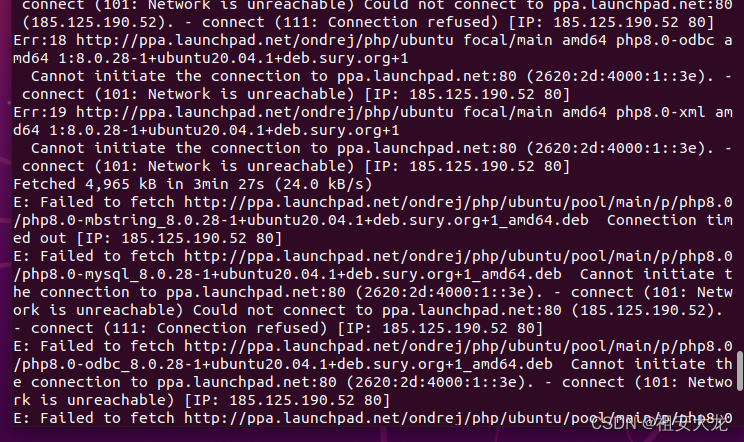
这是用使用sudo apt-get update也没用,也是超时
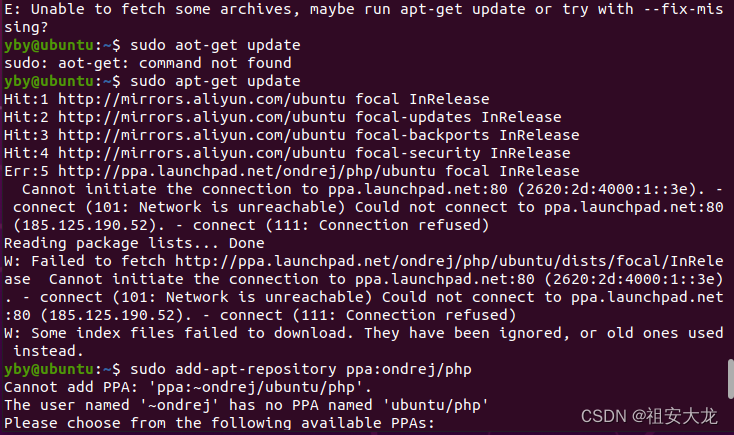
可以通过增加超时和重试来使其工作:
sudo apt-get update --option Acquire::Retries=100 --option Acquire::Http::Timeout="120"然后再执行安装命令就可以安装成功了php -v检查是否安装成功
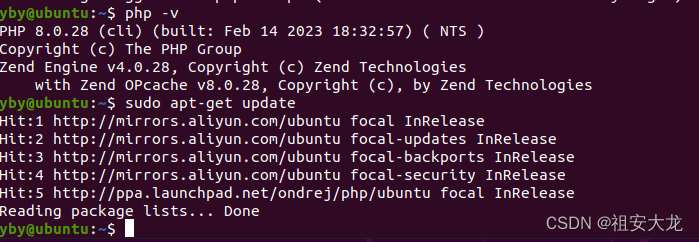
设置开机自启以及查看状态
systemctl status php8.0-fpmsystemctl enable php8.0-fpmComposer是 PHP 用来管理依赖(dependency)关系的工具。你可以在自己的项目中声明所依赖的外部工具库(libraries),Composer 会帮你安装这些依赖的库文件。
这里我们安装composer就完全参照官方文档
安装前一定要先安装好php
下载安装脚本 - composer-setup.php - 到当前目录。
php -r "copy('https://install.phpcomposer.com/installer', 'composer-setup.php');"执行安装过程。
php composer-setup.php
上述所示就是安装成功了
删除安装脚本。
php -r "unlink('composer-setup.php');"接下来直接进行全局安装,这样使得在命令窗口中可以直接使用composer
sudo mv composer.phar /usr/local/bin/composer上述步骤执行完毕后,键入composer -V查看是否已经安装配置成功。
yby@ubuntu:~$ composer -VComposer version 2.5.4 2023-02-15 13:10:06最后,因为composer的源默认是国外的,使用国外源安装插件都可能比较慢,参照官方文档,可以换源,但是我换完源后下面安装Laravel安装器失败了,这个,大家慎重吧。如果大家换成国内源安装东西失败了,可以换回来,或者换成阿里云镜像源(真好用,推荐阿里云)。步骤都在下面了。
composer config -g repo.packaGISt composer https://packagist.phpcomposer.com #国内源composer config -g repo.packagist composer https://packagist.org #官方国外源composer config -g repo.packagist composer https://mirrors.aliyun.com/composer/ #阿里云镜像至此composer安装完成,最后不要忘了经常执行 composer selfupdate 以保持 Composer 一直是最新版本。
参照官网给出的文档,我们可以直接使用composer进行搭建,但是每次都要输入一长串指令有些麻烦,所以我们可以先安装Laravel安装器,然后通过Laravel安装器安装。
通过Composer安装laravel安装器
composer global require laravel/installer
安装成功。
但是呢,执行laravel -v时提示laravel not found
看了一下官方文档
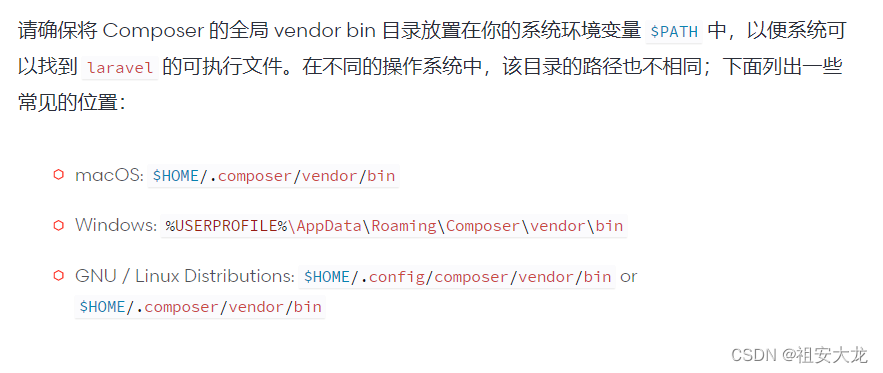
晕死,还要自己设置一下环境变量,执行下述命令
export PATH="$HOME/.config/composer/vendor/bin:$PATH";然后再执行laravel -v可以看到如下提示则成功
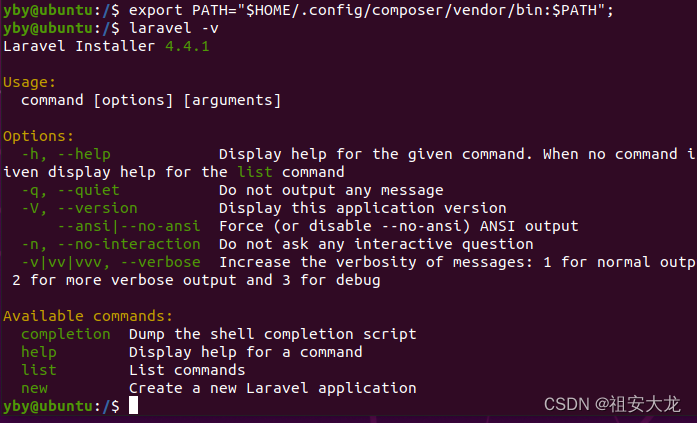
OK。接下来进入/var/www/目录下,该目录是安装nginx时自动创建的目录,在该目录下创建新的Laravel项目。
laravel new example-app产生了如下问题,权限不够,于是该给/var/www/文件夹更改权限
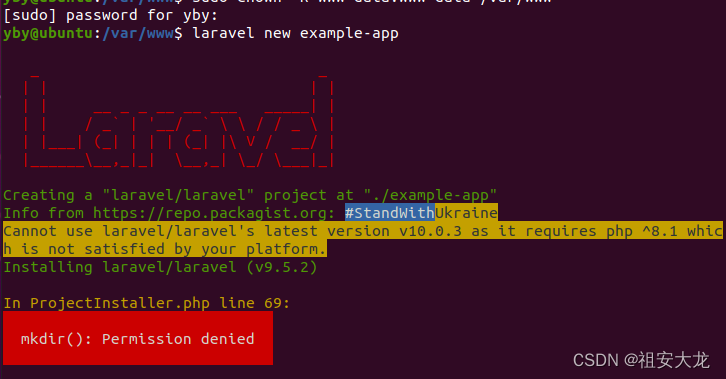
sudo usermod -aG www-data $USER #创建一个www-data用户组,将自己加入用户组中sudo chown -R www-data:www-data /var/www #给文件夹用户组权限sudo chown -R $USER:$USER /var/www #给自己操作文件夹的权限这两句执行完后,再执行下载命令即可laravel new example-app,等待安装即可
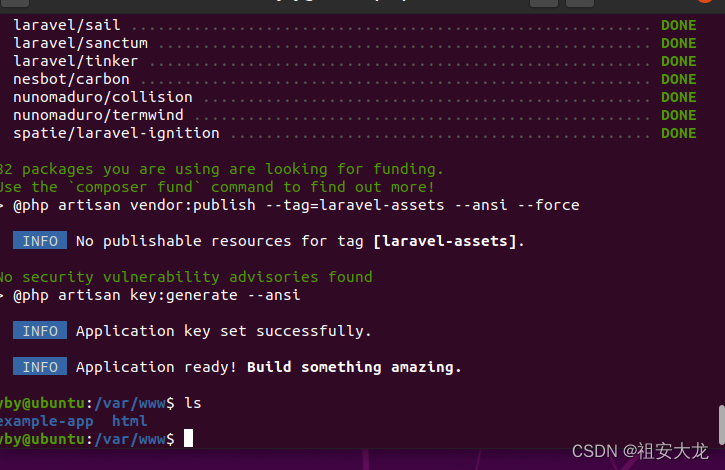
然后进入example-app,测试执行即可
cd example-appphp artisan serve 浏览器打开8000端口就行
浏览器打开8000端口就行
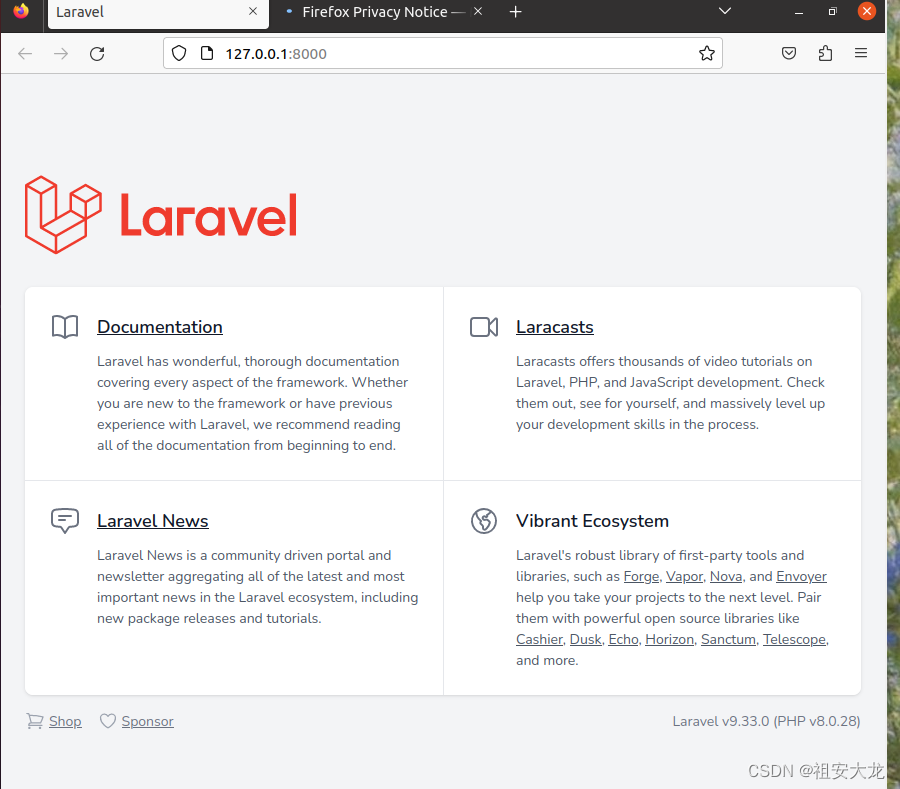
这样一个Laravel环境就搭建完成了,可以安装mysql数据库等,进行开发。
这里配置映射为了让前端页面能够访问到接口,或者让别人能够访问网页,需要修改Nginx配置,我是Ubuntu20.04的系统,所以Nginx的配置位置在/etc/nginx/sites-available/default,键入命令打开配置文件
没有vim的可以先安装vim,这是一个文件编辑软件
sudo apt-get install vim #安装vimvim /etc/nginx/sites-available/default #编辑配置文件键入i,然后删除文件内所有内容,复制官网的配置即可。
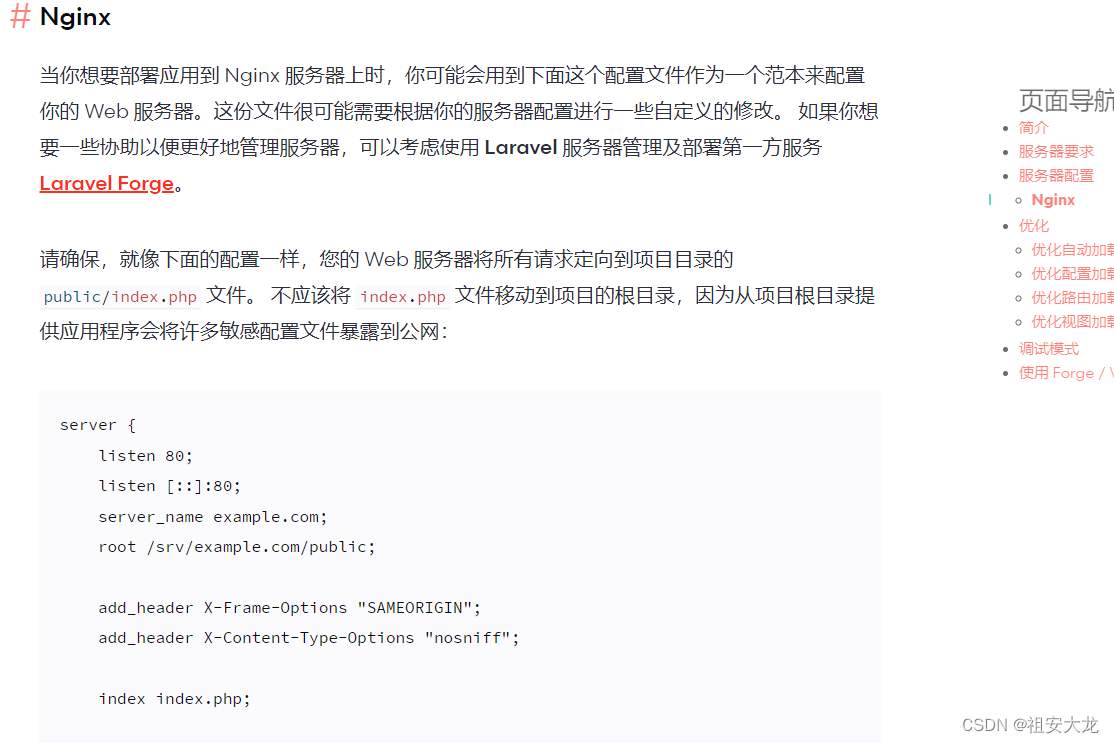
直接整个复制到刚才打开的文件里
然后修改 server_name后的内容改成下划线,这样不管是IP还是域名都能访问。root后改成刚才我们在/var/www文件夹下新安装的laravel项目的public位置,public文件内存的就是项目编译后产生的php文件。
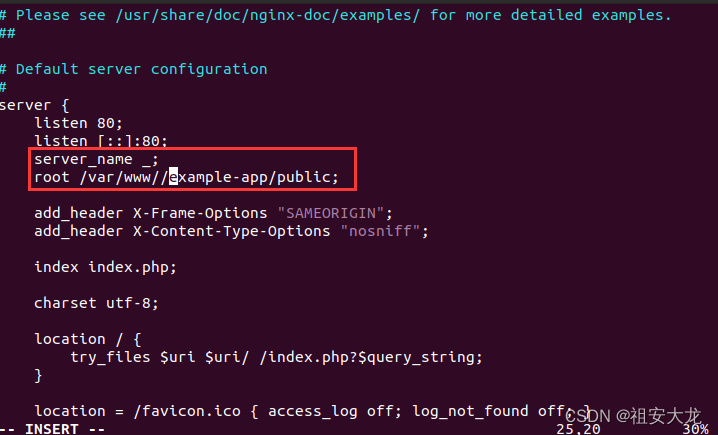
按下Esc键,输入:wq保存退出,改了配置后重启nginx服务
service nginx restart然后进入example-app目录执行上面的启动命令,浏览去输入localhost查看,但是我这里,如果输入:8000也就是laravel默认运行端口,则可以正常打开,但是我用localhost,即80端口映射访问时就不行,报错权限问题如下
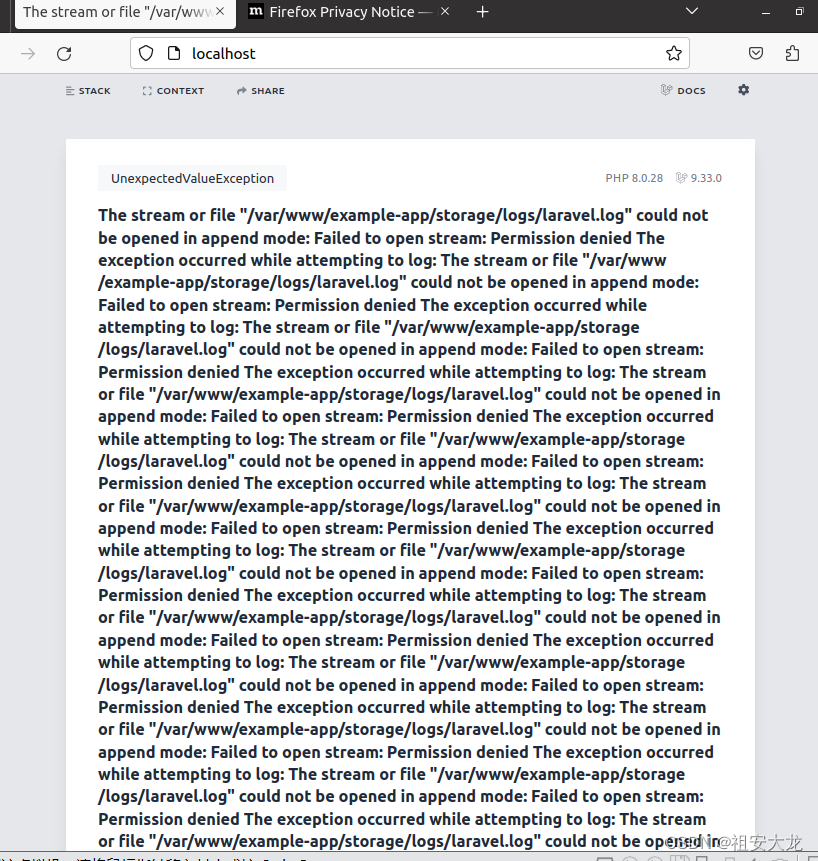
发现这里还需要给刚生成的example-app项目文件设置权限,下面操作都用一下,问题不大
sudo chown -R www-data:www-data /var/www/example-app/sudo chmod -R 775 /var/www/example-app/storage/sudo chmod -R 775 /var/www/example-app/bootstrap/cache然后运行,我们在localhost就可以正常打开了
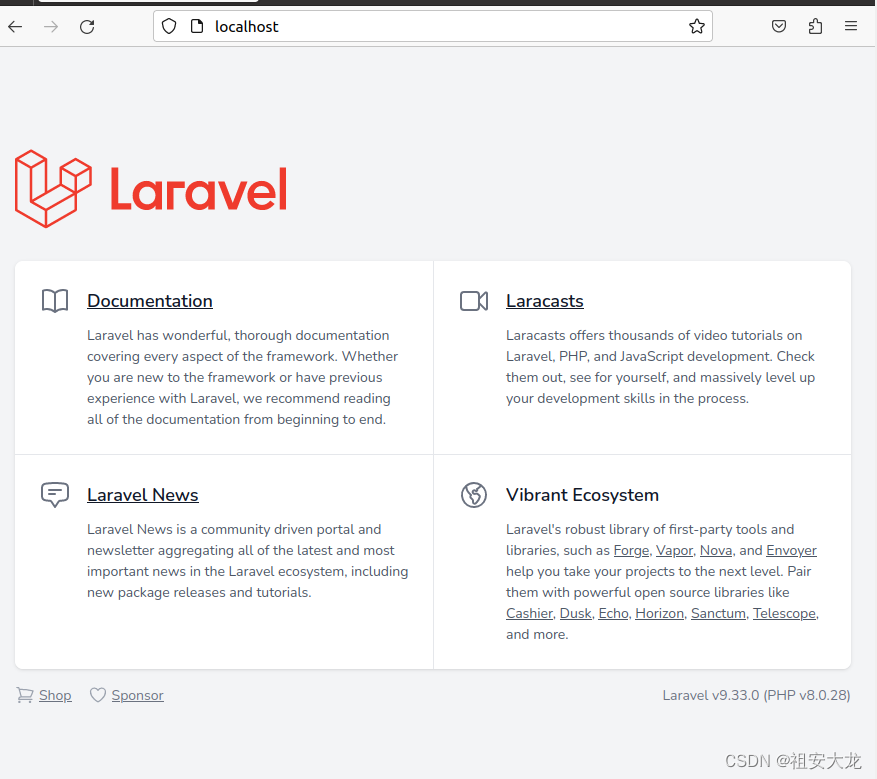
因为我们装的是Laravel9,所以按照官方文档,需要安装的MySQL版本需要在5.7以上
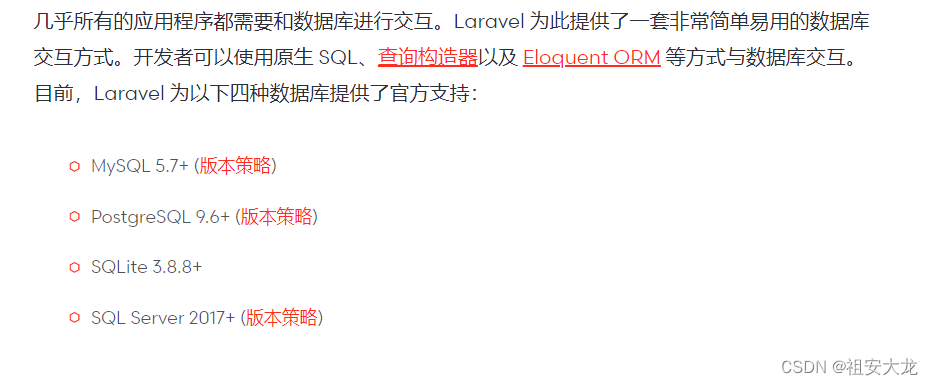
直接安装8.0好了,因为MySQL在Ubuntu20.04操作系统上不再发布MySQL5.7版本的,换源下载麻烦,直接安装8.0版本
sudo apt updatesudo apt-get install mysql-server安装完后键入mysql -V查看版本,出现版本号就是安装成功

狗屎啊,真的是依托答辩,居然不提示我设置密码,据说是默认密码123456,然是也进不去,就必须要前面键入sudo命令才能进入,如下所示
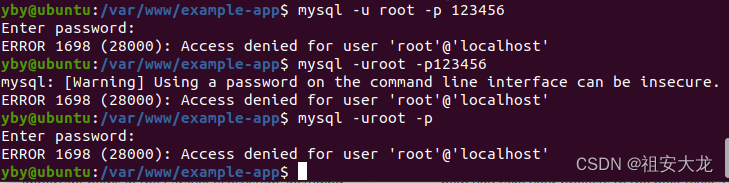
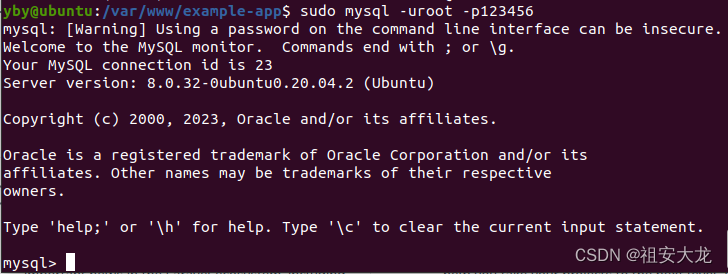
简直依托答辩,治理直接超级管理员权限进去,键入命令,设置密码
ALTER USER 'root'@'localhost' IDENTIFIED WITH mysql_native_passWord BY '1234';然后ctrl+z推出,重新试一下
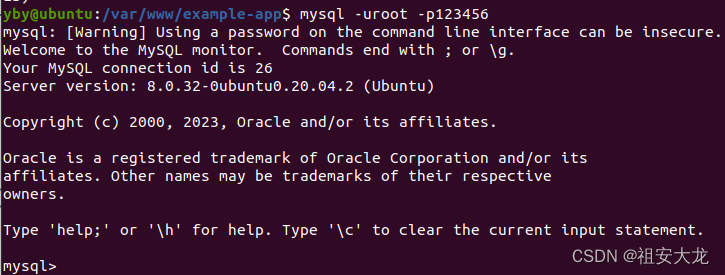
哎嗨,进来了,搞定搞定,设置一下开机自启就可以了,环境差不多结束。
systemctl enable mysql搞定,下期再见。
来源地址:https://blog.csdn.net/weixin_44546342/article/details/128584526
--结束END--
本文标题: Laravel框架学习笔记——Laravel环境配置及安装(Ubuntu20.04为例)
本文链接: https://www.lsjlt.com/news/392441.html(转载时请注明来源链接)
有问题或投稿请发送至: 邮箱/279061341@qq.com QQ/279061341
2024-02-29
2024-02-29
2024-02-29
2024-02-29
2024-02-29
2024-02-29
2024-02-29
2024-02-29
2024-02-29
2024-02-29
回答
回答
回答
回答
回答
回答
回答
回答
回答
回答
0